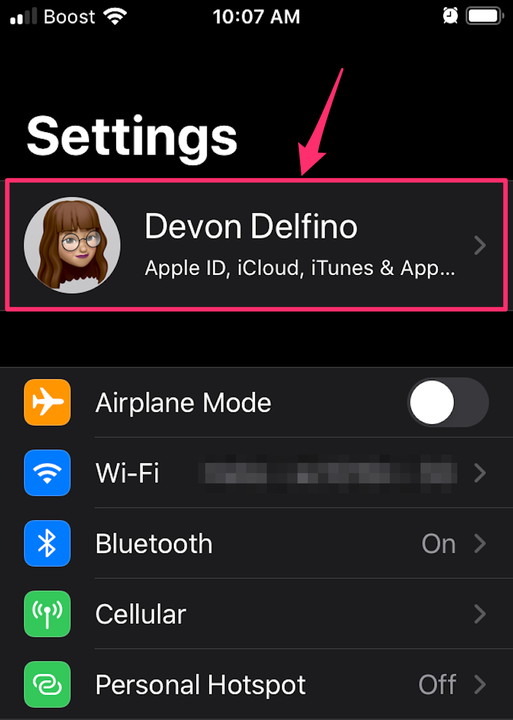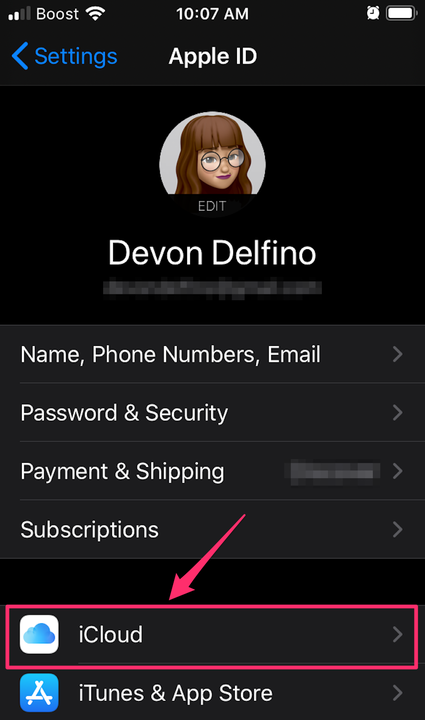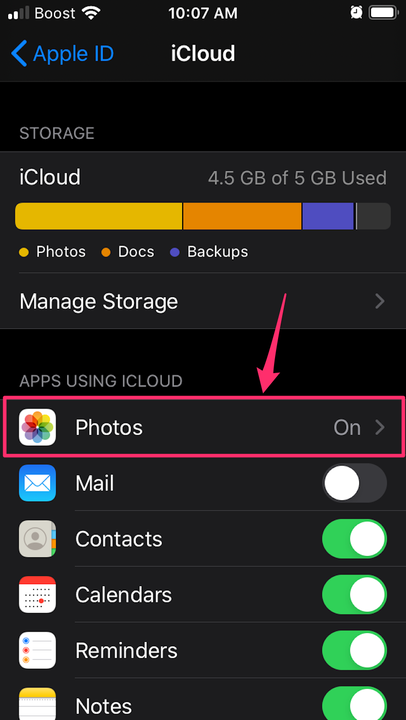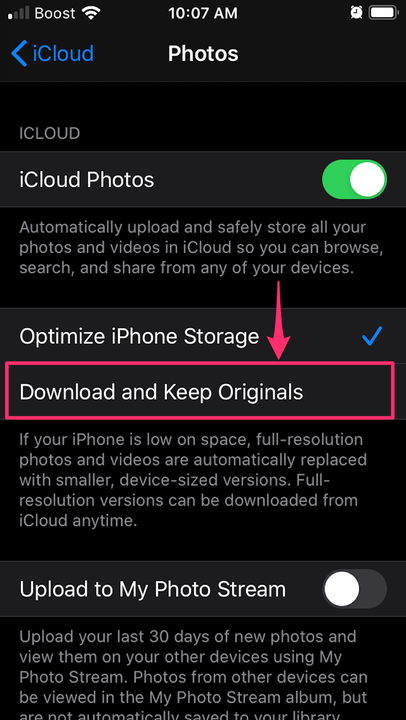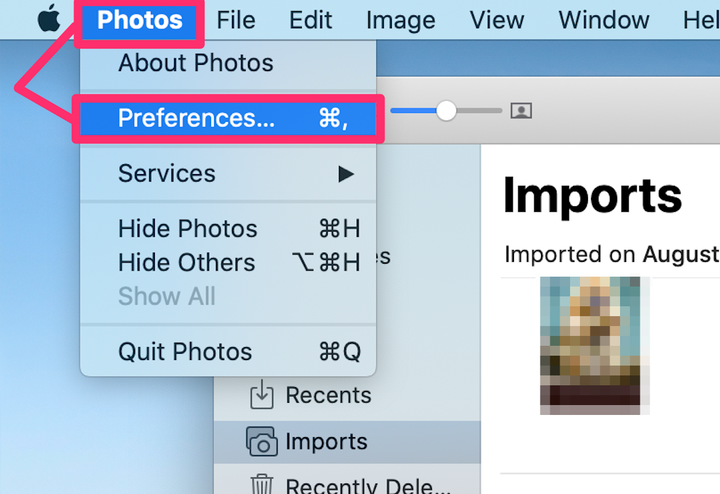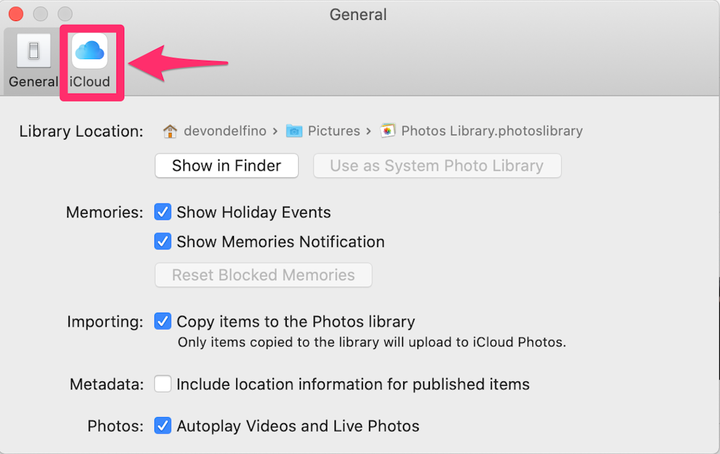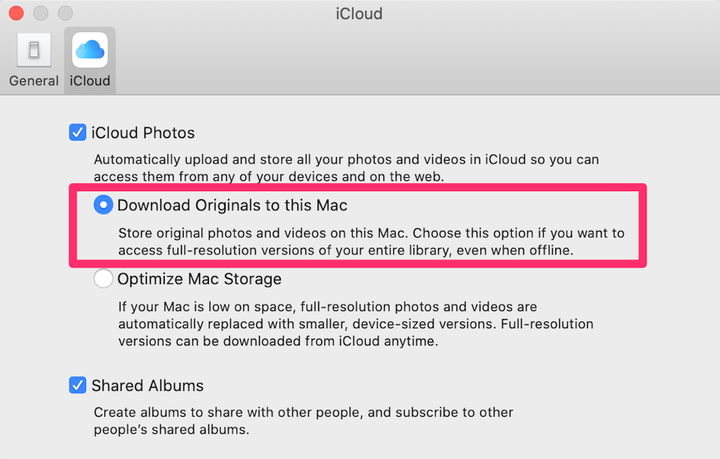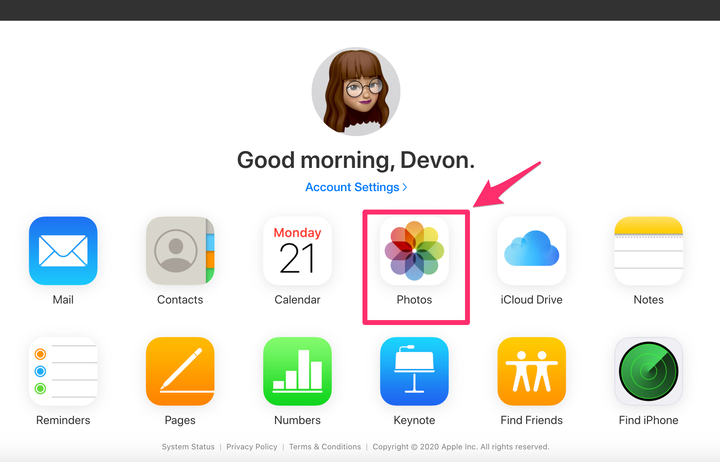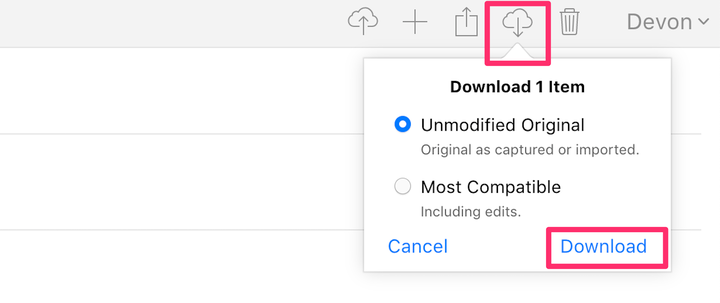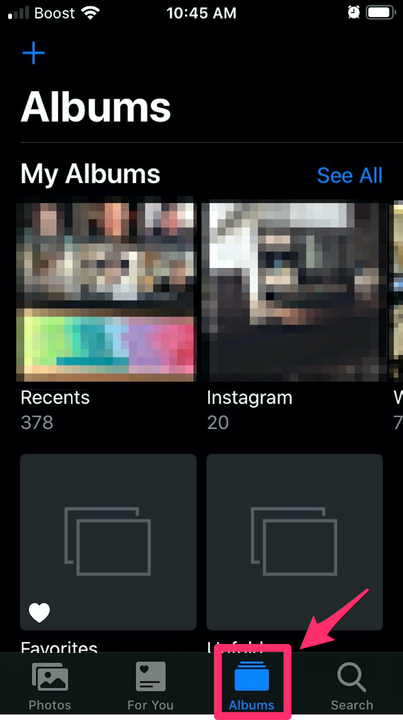Kuidas laadida fotosid ICloudist mis tahes seadmesse
- Saate fotosid oma iCloudi teegist alla laadida, kuid kasutatav meetod sõltub teie seadmest ja nende allalaadimise kohast.
- Näiteks võite minna läbi rakenduse Photos, iCloud.com või jagatud albumitest.
- Olenemata meetodist, peate fotode allalaadimiseks teadma järgmist.
Asjade iCloudi salvestamine on kasulik kasutatud salvestusruumi vähendamiseks. Kuid mõnikord peate oma fotod ja videod oma mobiilseadmesse või arvutisse tagasi saatma. See võib olla veidi segadusttekitav, eriti kuna on nii palju erinevaid meetodeid, mis põhinevad näiteks sellel, kust andmetele juurde pääsete ja millist seadet hetkel kasutate.
Olenemata olukorrast, saate selle kiiresti ja lihtsalt teha järgmiselt.
Fotode allalaadimine iCloudist rakenduse Apple Photos kaudu
Järgige neid juhiseid, et salvestada oma fotode ja videote koopiad rakendusest Apple Photos oma Apple'i seadmesse.
iPhone'is, iPadis või iPod Touchis tehke järgmist.
1. Avage oma seadme rakendus Seaded.
2. Puudutage oma nime seadete menüü ülaosas.
Puudutage oma nime oma seadme menüü Seaded ülaosas.
3. Valige iCloud.
Puudutage oma Apple ID lehel valikut iCloud.
4. Puudutage valikut "Pildid".
Valige iCloudi lehel "Fotod".
5. Valige „Originaalide allalaadimine ja säilitamine".
Puudutage valikut „Laadi alla ja säilita originaalid”.
Teie Macis:
1. Avage oma Maci arvutis rakendus Photos.
2. Klõpsake ekraani ülaosas asuvas menüüs valikul Fotod ja seejärel Eelistused.
Klõpsake nuppu "Eelistused …"
3. Valige hüpikmenüüst vahekaart „iCloud”, mis asub akna ülaosas.
Klõpsake akna ülaosas "iCloud".
4. Klõpsake valikul „Laadi originaalid sellesse Maci alla” kõrval.
Märkige ruut "Laadi originaalid sellesse Maci alla".
Nende jaoks, kes kasutavad arvutit, peate seadistama iCloud for Windows ja seejärel saate oma fotod teenusest iCloud Photos alla laadida.
Kuidas iCloud.com kaudu fotosid alla laadida
Järgige neid juhiseid, et salvestada oma fotode ja videote koopiad saidilt iCloud.com oma Apple'i seadmesse.
iPhone'is, iPadis või iPod Touchis tehke järgmist.
1. Avage oma seadmes rakendus Apple Photos.
2. Soovitud foto või video valimiseks puudutage rakenduse Photos paremas ülanurgas valikut „Select”. Samuti saate valida mitu fotot ja videot, puudutades mitut pisipilti, või valida valiku „Vali kõik”.
3. Lisavalikute avamiseks puudutage paremas alanurgas kolme punktiga ikooni.
4. Valige "Laadi alla" ja puudutage seda uuesti oma otsuse kinnitamiseks.
Teie Macis või PC-arvutis:
1. Minge saidile iCloud.com ja logige oma Apple ID-ga sisse.
2. Valige "Fotod".
Klõpsake iCloudi veebisaidi avalehel nuppu "Fotod".
3. Klõpsake soovitud foto ja video valimiseks (rohkem kui ühe valimiseks hoidke all nuppu "Käsk").
4. Klõpsake ja hoidke all nuppu „Laadi alla” (see näeb välja nagu pilvesümbol koos allanoolega), mis asub ülemise tööriistariba paremas servas.
Kui olete foto(d) valinud, klõpsake paremas ülanurgas ikooni „Laadi alla”.
5. Valige, kas soovite alla laadida "Modifitseerimata originaal" või "Kõige ühilduvam" versiooni ja klõpsake "Laadi alla".
Allalaaditav fail kuvatakse seejärel ekraani allservas ja saate selle avamiseks klõpsata, ümber nimetada ja teisaldada.
Kuidas iCloudist jagatud albumite kaudu fotosid alla laadida
Järgige neid juhiseid, et salvestada jagatud albumitest fotode ja videote koopiad oma seadmesse.
iPhone'is, iPadis või iPod Touchis tehke järgmist.
1. Avage oma seadmes rakendus Apple Photos ja valige vahekaart „Albumid”.
2. Kerige alla ja valige soovitud album.
Valige rakenduse Photos vahekaardilt Albumid soovitud album.
3. Puudutage albumi paremas ülanurgas valikut „Vali”.
4. Puudutage iga fotot, mida soovite alla laadida. Või klõpsake vasakus ülanurgas nuppu "Vali kõik".
5. Valige vasakpoolses alanurgas üleslaadimise ikoon (see näeb välja nagu üles noolega ruut).
6. Puudutage valikut "Salvesta pilt" (või "Salvesta video").
Teie Macis:
1. Avage oma Maci arvutis rakendus Photos.
2. Valige vasakult külgribalt jagatud album.
3. Klõpsake soovitud fotol või videol või valige mitu.
4. Valige "Impordi".